-
نویسنده: رها فهیمی
نرمافزار پریمیر، یکی از بهترین ابزارهای تولید کنندههای محتواهای ویدیویی تلقی میشود. بعد از اینکه ادیت خود را بهصورت کامل در این نرمافزار انجام دادید، نوبت به آن میرسد که ویدئوی خود را ذخیره کنید.
ما در این مقاله به آموزش خروجی گرفتن از پریمیر می پردازیم تا شما مهارت های خود را تکمیل کنید چون هر چقدر هم که ادیت خفن و حرفهای روی ویدیوی خود زده باشید، بدون یک خروجی مناسب، عملا نمیتوانید آن را قابل استفاده بدانید.
فهرست مطالب
- آموزش خروجی گرفتن از پریمیر
- نحوه اکسپورت ویدیو آنلاین در حالت H.264 و H.265
- نکات مهم در اکسپورت ویدیو
- مراحل خروجی گرفتن ویدئو از نرم افزار پریمیر؟
- کدکهای ویدیویی دیجیتال چیست؟
- اصطلاح Sequence به چه معناست و چرا باید در خروجی گرفتن از پریمیر به آن توجه کرد؟
آموزش خروجی گرفتن از پریمیر
تمام تنظیماتی که در تب مربوط به اکسپورت (Export) نرمافزار پریمیر وجود دارد، باید بهصورت حرفهای تنظیم شود تا بتوانید بهترین خروجی مدنظر خود را دریافت کنید. البته این بخش، آنطور که فکر میکنید، پیچیده نیست.
با کمی دانش در مورد کدکها و تنظیماتی که در مورد سکانسها وجود دارد، میتوانید در مدت زمان کوتاهی اکسپورت نهایی ویدیوی خود را انجام دهید. در ادامه قصد داریم که بهصورت مرحله مرحله این موضوع را دنبال کرده و اطلاعات لازم را در اختیار شما قرار دهیم.
بیشتر بخوانید: فرق فعال بودن یا فعال نبودن گوشی آیفون در چیست؟ (Active یا Not Active)
مرحله اول: باز کردن پنجره اکسپورت
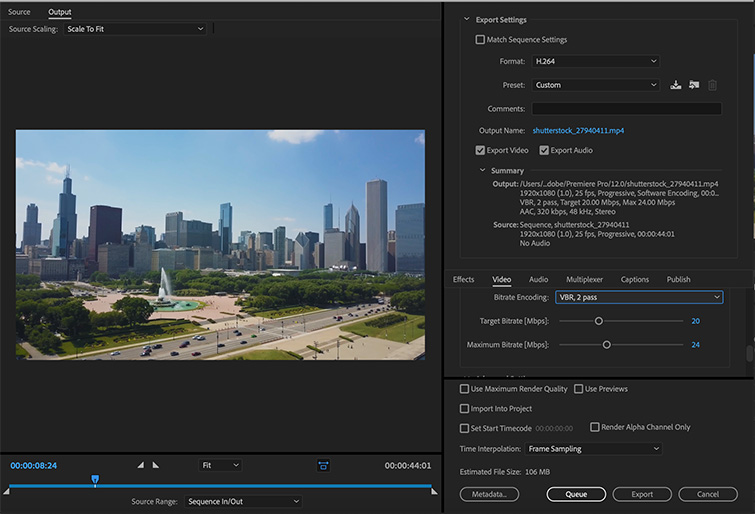
برای رفتن به مرحله اکسپورت، ابتدا باید ادیت ویدیوی خود را تمام کرده باشید و دیگر کارتان با نرمافزار، عملا تمام شده باشد. در این حال، میتوانید در نرمافزار Premiere Pro، به مسیر File > Export > Media رفته و ادامه مراحل را دنبال کنید. برای این منظور میتوانید کلید میانبر Ctrl + M را هم فشار داده یا در سیستمعامل مک او اس، Command + M را فشار دهید. هنگام انجام این کار، به سکانسی که میخواهید به ویدیو تبدیل شود توجه کرده و آن را بهدرستی انجام کنید.
با این کار، پنجره مربوط به تنظیمات اکسپورت (Export Settings) برای شما باز خواهد شد. در این پنجره، باید تنظیمات مورد نظر خود را قبل از اینکه به بخش مهمتر Media Encoder بروید، انجام دهید. اینها در واقع پیش تنظیماتی هستند که کار شما را سادهتر کرده و میتوانید فرمت دلخواه خروجی خود را تعیین کنید.
مرحله دوم: تنظیمات سکانس
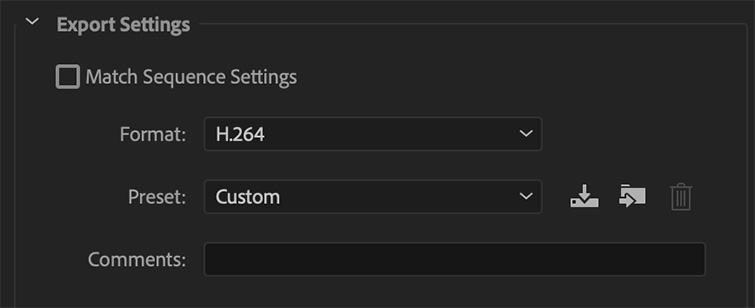
اولین چیزی که هنگام خروجی گرفتن از ویدیوی خود، باید به آن توجه کنید، این است که ویدیو شما در چه پلتفرمی نمایش داده خواهد شد و هدف از آن ساخت آن چه بوده است. اینها کمک میکنند که چگونگی نمایش ویدیو، مشخص شده و بتوانید بهترین تنظیمات را برای آن داشته باشید.
آیا قصد دارید که ویدیو خود را در یوتیوب یا Vimeo آپلود کنید؟ یا اینکه نسخه اصلی Hi-res آن را برای ارائه در مجامع مختلف نیاز دارید؟ لوکیشنی که میخواهید از این ویدیو استفاده کنید، اهمیت بسیار بالایی دارد و مسیر تنظیمات را مشخص میکند. شما باید بدانید که کدام تنظیمات برای کدام زمینه استفاده از ویدیو، میتواند مناسب باشد.
بیشتر بخوانید: آموزش استفاده از سیستم عامل مک
تعداد زیادی از پلتفرمهای موجود در اینترنت وجود دارند که برای آپلود ویدیو مناسب هستند که پریمیر پرو هم از آنها پشتیبانی میکند. این پلتفرمهای پشتیبانی شده، قبلا با این نرمافزار و همچنین Media Encoder سازگار بودهاند و روی آن نصب شدهاند.
بنابراین، بدون نیاز به نصب مجدد، میتوانید از پیش تنظیمات آنها استفاده کرده و تنظیمات را سریعا روی ویدیو، اعمال کنید. همین تنظیمات کافی بوده و میتوانید در فایل اکسپورت خود، آنها را داشته باشید.
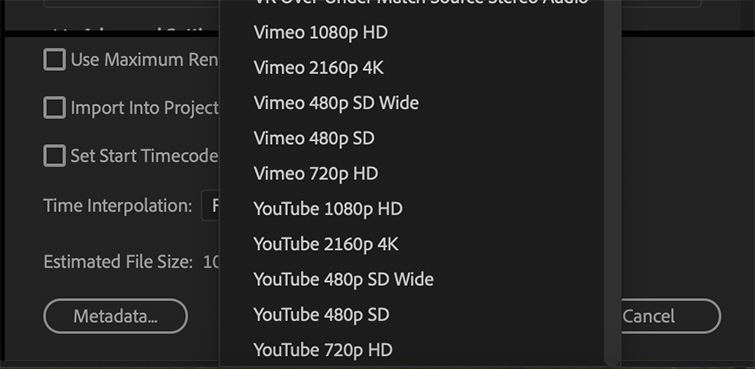
اگر میخواهید این تنظیمات سفارشی را دور زده و تنظیمات دقیقتری را اعمال کنید، میتوانید خودتان همه چیز را کنترل کرده و نیازی هم به وارد کردن پیش تنظیمات نخواهید داشت. اما اگر چندان با این زمینه آگاه نیستید و آشنایی هم به کدکها ندارید، همین تنظیمات ساده میتواند کار شما را راه بیندازد. میتوانید گزینه Match Sequence Setting را در بخش بالایی انتخاب کنید تا با این کار، تنظیمات اکسپورت شما مشخص شده و تغییر پیدا کنند.
بدین ترتیب، این تنظیمات با سکانس مرتبط شما سازگار شده و میتوانید ادامه کار را پیگیری کنید. اگرچه، ما توصیه نمیکنیم که چنین کاری را انجام دهید. چرا که اکثر لوکشینهایی که میخواهید از ویدیو خود در آنها استفاده کنید، به کدکهای دیگری غیر از پیش تنظیمات فعال شده در این حالات نیاز دارند و حتی باید تغییرات متنوعی را در آنها ایجاد کنید تا به بهترین تنظیمات دست پیدا کنید.
مرحله سوم: انتخاب پلتفرم صحیح برای اکسپورت
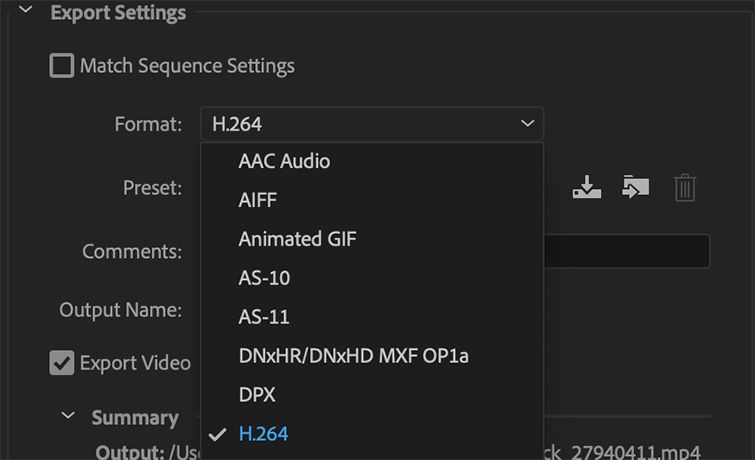
اکثر کاربران از نرمافزار پریمیر پرو برای ساخت ویدیوهای یوتیوب استفاده میکنند. این مثال بسیار خوبی برای تفهیم درست این بخش است. پریمیر پرو دارای پریستهای جذاب و تنظیم شدهای برای ویمئو و یوتیوب است که میتوانید از آنها برای پروژه خود استفاده کنید.
این پریستها میتوانند تنظیمات توصیه شده که توسط کارشناسان تعیین شده است را اعمال کرده و برای هر دو پلتفرم استفاده کنند. با این حال، شما میتوانید تنظیمات سفارشیسازی شده را در نظر گرفته و خودتان همه چیز را مدنظر داشته باشید.
مرحله چهارم: فرمت و کدک مناسب را انتخاب کنید.
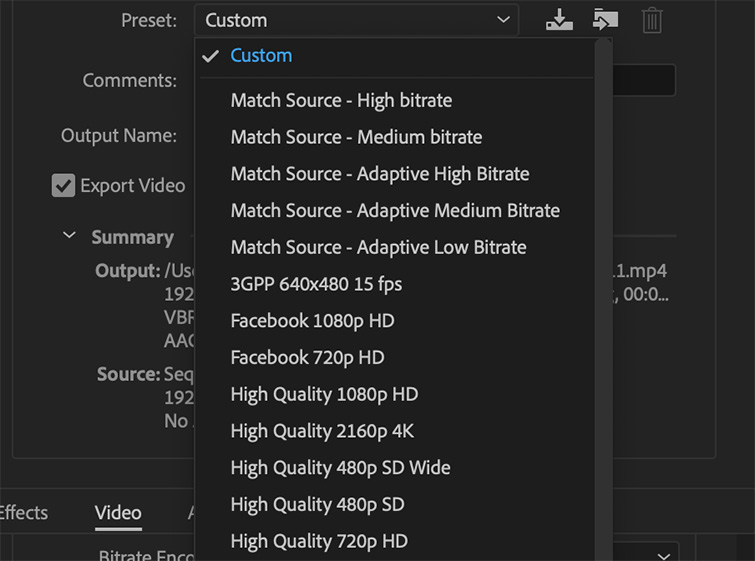
بهترین تنظیم برای پخش ویدیو در سطح وب، استفاده از کدک H.264 است. بنابراین، ما فرمت خود را بهعنوان H.264 انتخاب میکنیم. این رایجترین کدک برای اکسپورت ویدیو از طریق نرمافزار پریمیر است. ۸۰ تا ۹۰ درصد از اسکپورتهایی که توسط کاربران انجام میشود، روی همین کدک پیادهسازی شده است.
بیشتر بخوانید: آموزش استفاده از گوشی به عنوان میکروفون کامپیوتر
ما یک پریست انتخاب کرده و با توجه به سکانسهای خود و خروجی مدنظرمان، میتوانید مطابقت لازم را انجام داده و به نرخ فریم مدنظر خودمان دست پیدا کنیم. در این شرایط میتوانید کیفیت 1080p را برای ویدیوی خود مدنظر قرار داده و نرخ فریم ۲۳.۹۷۶ در ثانیه را هم تعیین کنید.
مرحله پنجم: تنظیمات دقیق و تعیین بیت ریت
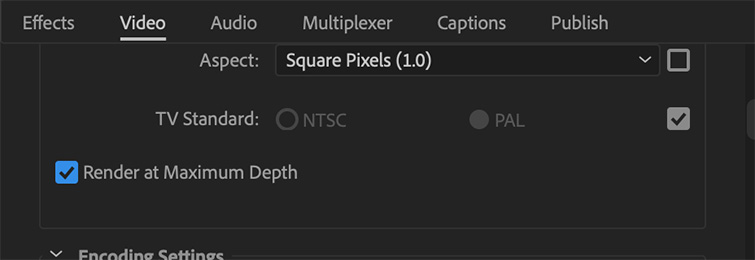
در این بخش باید روی نام خروجی خود کلیک کنید تا فایلی که قرار اکسپورت شود، با عنوان دلخواه شما ذخیرهسازی شود. نامگذاری صحیح یک فایل میتواند به فاکتورهای زیادی بستگی داشته باشد که البته مبحث ویژهای بوده و از حوصله این مقاله خارج است.
باید اطمینان داشته باشید که Export Video و Export Audio، هر دو تیک خورده باشند تا بتوانید هم از فایل صدا و هم از فایل ویدیو در خروجی نهایی خود برخوردار شوید. اگر با تغییر تنظیمات برای سفارشیسازی بیشتر، احساس راحتی میکنید، میتوانید این کار را در این پنجره هم انجام دهید. تنظیمات توصیه شده بسیاری وجود دارد که میتوانید برای اکثر ویدیوهای پریمیر انتخاب کنید و ما در ادامه آنها را مورد بررسی دقیق قرار میدهیم:
ابتدا روی کادر Render at Maximum Depth کلیک کنید. در این بخش میتوانید زمان رندر خود را افزایش دهید و پریمیر این فرصت را خواهد داشت که اکسپورت ویدیوی شما را به بهترین شکل ممکن و همراه با دقیقترین جزئیات انجام دهد. بیت ریت هم تعیین میکند که حجم فایل شما در چه حدی باشد. در صورت به اندازه فایل کوچکتر، میتوانید سرعت بیت ریت خود را کاهش دهید تا حجم آن به حداقل برساند.
اگر فایل خود را برای پلتفرم مهمی مانند یوتیوب میخواهید، باید بیت ریت بالا را در اکسپورت خود انتخاب کنید تا بهترین نسخهای که امکان دریافت خروجی از آن وجود دارد را بسازید.
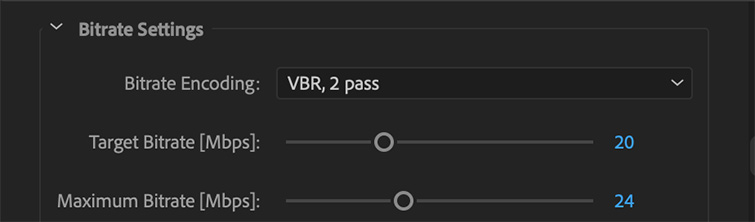
تنظیمات مربوط به Bitrate Encoding را به VBR, 2 Pass تغییر دهید. سپس Target Bitrate خود را به حجم فایلی که تعیین کردهاید، درگ کنید. این سایز در پایین پنجره برنامه نمایش داده خواهد شد و سازگار بودن آن با حجم تعیین شده شما، میتواند بهترین گزینه باشد. بخش Maximum Bit Rate را نیز دو برابر Target Bit Rate کنید.
بیشتر بخوانید: بهترین روش مخفی کردن ناچ گوشی اندروید + (یه راهکار ساده)
زمانی که تنظیمات 2 Pass را انتخاب میکنید، نرمافزار پریمیر دوبار تایم لاین شما را اجرا میکند تا مطمئن شود که هیچ فریم خرابی در فایل شما وجود ندارد و از وضوح کامل اکسپورت شما اطمینان حاصل میکند. پریمیر نرمافزار حرفهای است که این تنظیمات و بررسیها را به خوبی انجام داده و میتوانید اطمینان کاملی به آن داشته باشید.
مرحله ششم: اکسپورت خود را در پریمیر یا Media Encoder به پایان رسانید.
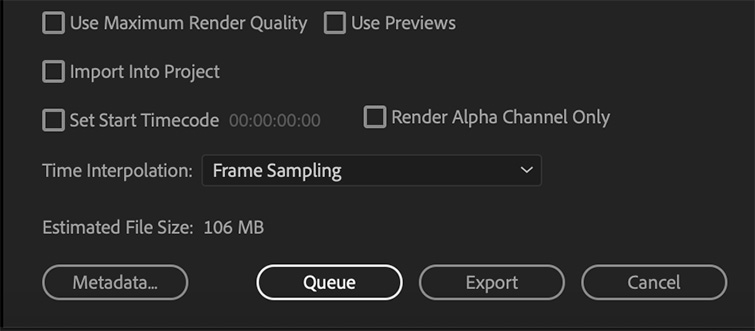
در این مرحله، میتوانید یکی از دو گزینه اکسپورت را برای پریمیر پرو انتخاب کنید. یکی از آنها Queue بوده و دیگری Export نام دارد. با انتخاب گزینه اول، شما به Media Encoder انتقال خواهید یافت و دنباله جدیدی به صف اضافه میشود.
در این شرایط، تنها کاری که باید انجام دهید، این است که دکمه سبز پخش را در بالا فشار دهید تا مراحل اکسپورت شروع شود. این انتخاب خوبی برای شما خواهد بود و امکان این را میدهد که بخش Media Encoder در پس زمینه نمایش داده شود. در این حالت میتوانید به کار خود در پریمیر پرو و ادیت ویدیوی دیگری هم ادامه دهید. این روشی است که اغلب کاربران استفاده میکنند و امکان کار همزمان در هنگام انکود برای شما فراهم خواهد شد.
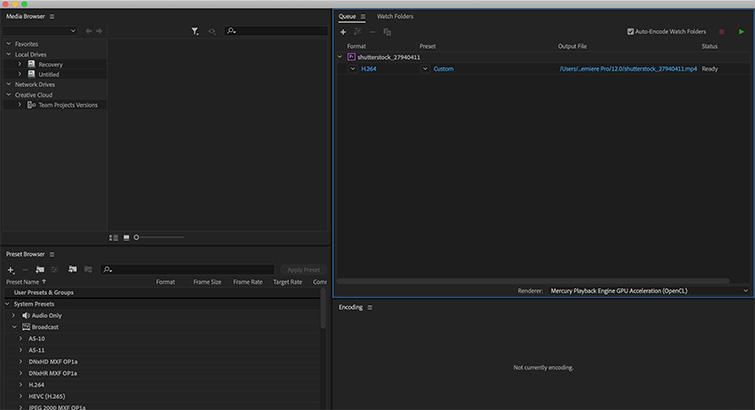
با انتخاب گزینه Export، به سادگی میتوانید از سکانس مشخص شده، اکسپورت تهیه کنید. شما دیگر نمیتوانید در این شرایط از پریمیر پرو خود انتخاب کنید و همه منابع موجود، به اکسپورت فایل فعلی شما اختصاص داده خواهد شد. در این شرایط، مراحل احتمالا با سرعت بیشتری انجام شده و فایل خود را میتوانید با اولویت بالایی تهیه کرده و سپس به کارهای دیگر خود در برنامه پریمیر پرو مشغول شوید.
مراحل در همین جا به پایان میرسد و شما میتوانید فایل نهایی خود را دریافت کرده و آن را آماده برای آپلود به پلتفرمهای مختلف خواهید داشت.
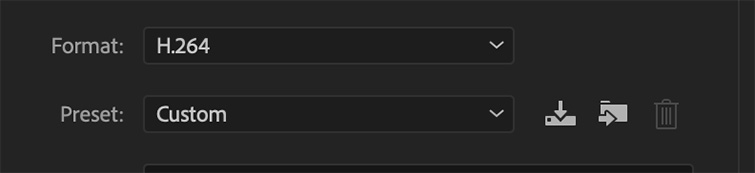
مرحله هفتم: ذخیرهسازی تنظیمات برای آینده
اگر مرتبا از یک تنظیم سفارشی استفاده میکنید، میتوانید تنظیمات مربوط به اکسپورت خود را بهعنوان یک پیش تنظیم (PreSet) جدید ذخیرهسازی کنید. کافی است که روی Save Preset در کنار منوی باز شده در پنجره اکسپورت، کلیک کنید. سپس میتوانید این پریست خود را با نام دلخواه ذخیرهسازی کرده و در آینده به آن دسترسی داشته باشید.
اکنون میتوانید از پریست ذخیره شده خود، در آینده استفاده کرده و دیگر نیازی به زمان گذاشتن مجدد برای تهیه اکسپورت از ویدیوی ادیت شده خود هم نخواهید داشت.
همانطور که میبینید، اکسپورت یک ویدیو تمام شده در نرمافزار پریمیر پرو، بسیار آسان و ساده است و تنها باید بدانید که از ویدیوی خود در چه پلتفرمی میخواهید استفاده کنید. این روند حتی میتواند بسیار سادهتر هم باشد و اگر از تنظیمات تعیین شده و پریست دیگر کاربران استفاده کنید، میتوانید تنها با چند دکمه، تهیه اکسپورت از فایل خود را شروع کنید.
بیشتر بخوانید: روش مخفی کردن عکس در گالری گوشی، بهترین راهکارهایی که وجود دارد!
فایلهای خروجی از همان سکانس را میتوانید مجددا به Media Encoder اضافه کنید تا با تنظیمات دیگری یک خروجی از آنها تهیه شده و سپس بررسی کنید که چه تفاوتی میتوانند با همدیگر داشته باشند.
با همین روال ساده در بررسی، میتوانید به بهترین پیش تنظیمهای خود دست پیدا کرده و از این پس، آنها را برای ویدیوهای آینده خود مدنظر قرار دهید. برای ایجاد انواع فایلها و اندازههای مختلفی از یک ویدیوی یکسان، میتوانید از اکسپورت آنها توسط پریمیر پرو استفاده کنید.
حال ما در ادامه قصد داریم که چند تنظیم ایدهآل برای کارهای مختلف را بررسی کرده و کمی بیشتر در مورد آنها صحبت کنیم. بنابراین، با قسمت دوم مقاله با ما همراه شوید.
نوار کناری: کدکهای ویدیویی دیجیتال چیست؟
کدک روشی است که برای فشردهسازی و خارج کردن فایل ویدیویی از حالت فشرده کاربرد دارد و شبیه به فایلهای JPEG در تصاویر محسوب میشود. تعداد زیادی از کدکها وجود دارند که بسته به نیاز کاربران و پلتفرمهای مختلف در این برنامه تعریف میشود.
کدکهای ویدیویی، راهی برای بهدست آوردن نتیجهای با کیفیت بالاتر هستند که اندازه فایل مناسبی را هم فراهم کند. هر کدام از کدکهای ویدیویی دارای مزیتی هستند و میتوانند محدودیتهای خاص خود را داشته باشند. این کدکها برای پلتفرمهای خاص قابل استفاده است و با مطالعه دقیق، میتوانید بهترین موارد را برای خروجی ویدیوی خود انتخاب کنید.
کدک با محتوای ویدیو تفاوت دارد. البته در برخی از حالات، این دو میتوانند یکی باشند، چرا که کدک در واقع نحوه فشردهسازی ویدیو را تعیین میکند و از طرف دیگر، ظرفی را مشخص میکند که نحوه ذخیرهسازی، باز کردن و پخش آن را تعیین میکند.
نحوه اکسپورت ویدیو آنلاین در حالت H.264 و H.265
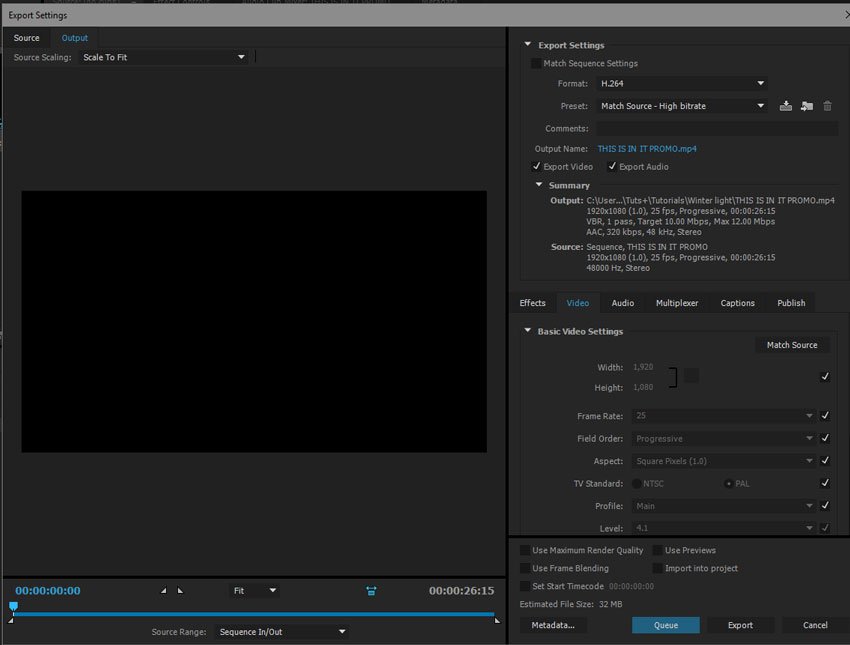
استاندارد آپلود ویدیو، تا همین چند سال پیش، روی کدکی بهنام H.264 یا Advanced Video Coding طراحی شده بود که به کاربران این امکان را میداد تا ویدیوهای با کیفیت بالا را بدون نیاز به بالا رفتن سایز ویدیو، ارسال کنند. H.264 استاندارد مربوط به کیفیت بلوری بود که برای یوتیوب و ویمئو میتوانستید از آن استفاده کنید. هماکنون هم این کدک در دسترس کاربران بوده و همانند سایر رسانههای ویدیویی آنلاین، میتوانید از آن در یوتیوب هم استفاده کنید.
با پیشرفت فناوری و گذشت زمان، در حال حاضر، کدک جدیدی بهنام H.265 یا همان HEVC ارائه شده است که بهعنوان جانشینی برای H.264 شناخته میشود. این کدک حدود ۲۵ الی ۵۰ درصد فشردهسازی بهتر دادهها را انجام داده است و نسبت به نسخه قبلی، حجم پایینتری بدون افت کیفیت دارد. این کدک از فرمتهایی مانند 8K (Ultra HD) پشتیبانی میکند و میتوانید برای ویدیوهای یوتیوب مانند دیگر رسانههای اجتماعی از آن استفاده کنید.
بیشتر بخوانید: روش گذاشتن آهنگ در استوری اینستاگرام (ساده و کاربردی)
با مطمئن هستیم که شما با استفاده از این کدک جدید، میتوانید ویدیوهایی با کیفیت بالا و حجم پایینتر را برای یوتیوب خود آپلود کرده و شرایط آسانتری در زمینه گرفتن اکسپورت از پریمیر هم تجربه کنید. ویدیوهای شما با کمترین بیت ریت رمزگذاری میشوند و این در حالی است که تصویر و صدای شما همان کیفیت بالای همیشگی را خواهد داشت.
با این حال، H.264 به قدرت پردازشی بیشتری نیاز دارند که احتمالا بسته به مشخصات کامپیوتر شما، زمان خاصی را هم برای اکسپورت نیاز خواهد داشت. در این زمینه با در نظر داشتن مشخصات فنی کامپیوتر خود، بهتر میتوانید بررسیهای لازم را داشته باشید. اگر از نسخههای قدیمی پریمیر پرو استفاده میکنید، ممکن است که H.264، تنها گزینه شما برای ذخیرهسازی و اکسپورت باشد.
نکته مهم دیگر، این است که بسیاری از برنامههایی که برای پخش فیلمهای خود استفاده میکنید، نیاز به مجموعه کدکهایی خواهند داشت که از H.264 پشتیبانی کنند و باید با دانلود آنها، چنین شرایطی را برای خود فراهم کنید.
با انتخاب H.264 یا H.265 برای اکسپورت توسط پریمیر پرو، گزینههای خاصتری برای ویدیوی شما فراهم خواهد شد و بستگی به نیاز شما دارد. رایجترین مواردی که احتمالا از آنها استفاده خواهید کرد، پریستهای موجود برای یوتیوب و ویمئو است. این پریستها این امکان را برای شما فراهم میکنند که تنظیمات دیگر را کمتر تغییر داده و اکسپورت خود را در مدت زمان کمی تهیه کنید.
باید اطمینان داشته باشید که منبع و خروجی شما در تنظیمات، تطابق کامل را خواهد داشت. اگر برخی از پریستها تنظیمات اصلی خودشان را تغییر دادهاند، مطمئن باشید که این موضوع بهدلیل مشخصات فنی کامپیوتر شما است. در غیر اینصورت، تغییری انجام نشده و میتوانید بهترین تنظیمات را برای دریافت بهترین اکسپورت در اختیار داشته باشید.
همه انتخابهایی که شما در این زمینه خواهید داشت، مربوط به مواردی هستند که بالاترین کیفیت را به شما میٔهند. این بالاترین کیفیت، سبب میشود که ویدیوی شما بیشتر فشردهسازی شده و همچنان خوب به نظر برسد. پریمیر پرو تغییرات هوشمندی را میتوانید در تنظیمات هرکدام از این کدکها انجام دهد و نیازی به نگرانی نخواهید داشت.
بیشتر بخوانید: آموزش حذف حساب کاربری واتساپ در اندروید، iOS و KaiOS
چرا که پریمیر کیفیت اصلی را حفظ کرده و تنها بنا به منابع کامپیوتر شما و ویدیو، یکسری تغییرات انجام داده و کمک میکند که اکسپورت سریعتر با همان رده کیفیت را در اختیار داشته باشید. برای اینکه از ویدیو در صفحات وب استفاده کنید، گزینه Profile را میتوانید روی High تنظیم کنید.
اگر حساب Vimeo رایگان دارید، بهخاطر داشته باشید که در صورت آپلود ویدیوی 1080p در این سیستم، کیفیت آن به 720p تبدیل خواهد شد. بنابراین، بهتر است که اکسپورت 720p را برای آپلود ویدیو در این شبکه انتخاب کنید.
درک صحیح بیت ریت ثابت و متغیر
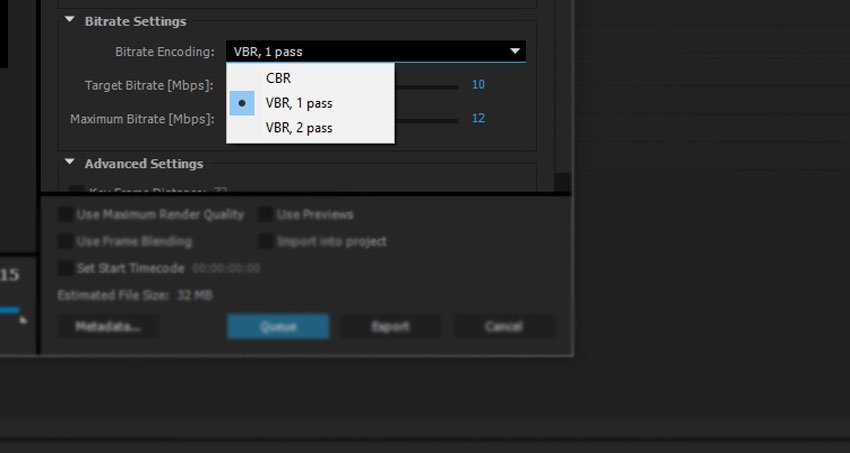
بخشی از سلسله مراتب که در تنظیمات اکسپورت مربوط به H.265 و H.264 وجود دارد، گزینههایی هستند که بیت ریت ثابت و متغیر را تنظیم میکنند. Constant یک بیت ریت استاندارد در کل فیلم تنظیم خواهد کرد و بیت ریت متغیر هم این امکان را به شما داده است که نرخ بیت حداکثر را برای هر بخش از ویدیو مشخص کند. این بدان معنی است که پریمیر، مقدار مشخصی از داده را در کل ویدیوی شما هدف قرار داده و آن را در اکسپورت در نظر میگیرد.
عکسهای پیچیدهتر به دادههای بیشتری نیاز دارند. با بیت ریت متغیر، پریمیر میتواند با توجه به حداکثر میزان تنظیم بیت ریت شما، میزان بیت ریت عکسهای ساده را پایینتر بیاورد. این روند طوری انجام خواهد شد که کیفیت فایل برای پلتفرم نهایی شما، مناسب بوده و دچار افت کیفیت نشود. بیت ریت بالا میتواند برای شبکههای اجتماعی مختلف مناسب باشد و با فشردهسازی مجدد، حجم مناسبی برای آپلود را در اختیار شما میگذارد.
اندازه فایل
اگر پروژه خود را بهعنوان یک ویدیوی اکسپورت، قصد دارید که برای مشتری ارسال کنید، شرایط مورد نظر را از آنها سوال کنید. زیرا بهطور مثال، اگر به یک فیلم بلند فکر کنید، ارائه آن با بالاترین کیفیت ممکن، میتواند زمان و حجم اینترنت زیادی را از شما مصرف کند.
بیشتر بخوانید: روش حذف تبلیغات در بازی + معرفی چندین راهکار سودمند برای گوشی
حتی ممکن است که در ارسال آن نیز با مشکل روبرو شده و بهترین راهکار برای شما این خواهد بود که آن را در چند نسخه ارائه کرده و در صورت رضایتمندی مشتری، نسخه کامل آن را آپلود کنید. در این صورت مشتری شما نیز سریعا نمونهها را دریافت کرده و شما با ضریب اطمینان بیشتری میتوانید فایل نهایی را به دست وی برسانید.
نکات مهم در اکسپورت ویدیو
تمام آن چیزهایی که در اکسپورت ویدیو باید به آن توجه داشته باشید، این است که چه فاکتوری در این وضعیت برای شما مهمتر است. اگر کیفیت در درجه اول اهمیت قرار دارد، میتوانید در اکسپورت به آن توجه کرده و کدکهای خاصی را انتخاب کنید.
اگر آپلود سریع و کم حجم بودن فایل اهمیت دارد و کیفیت تصویر در حد قابل قبول هم برای شما مناسب است، باید باز هم تغییرات خاصی در زمینه اکسپورت انجام دهید. بنابراین، با کمی صبر و حوصله میتوانید نسخه و رندر ویدیو را تغییر داده و به بهترین تنظیمات خودتان دست پیدا کنید.
قواعدی برای اکسپورت سریع
قانون خوبی که در این زمینه وجود دارد، این است که در صورت مهم نبودن سایز فایل، بالاترین تنظیمات و کیفیت را برای ویدیوی خود انتخاب کنید. اگر هم سایز برای شما مهم است، یک تعادل بین کیفیت و سایز ایجاد کرده و اکسپورت خود را نهایی کنید. این تعادل میتواند در زمینه ویدیوهای آنلاین، بیشتر به درد شما بخورد، با گزینه H.264 میتوانید نسبتا متعادل عمل کرده و کیفیت بسیار عالی و رضایت بیشتر از آپلود آن را نیز داشته باشید.
بیشتر بخوانید: آموزش نصب بازی ماینکرافت در کامپیوتر؛ به زبان ساده
یکی از مهمترین کارهایی که باید انجام دهید، اعتماد به چشمانتان است. حتما لازم نیست که بالاترین تنظیمات گرافیکی را هنگام اکسپورت گرفتن در نظر داشته باشید. با نگاهی به ویدیو دیگر یوتیوبرها، متوجه خواهید شد که کیفیت آنها همراه با حجم مناسب ارائه شده و کیفیت آنها از نظر شما قابل قبول است. آنها کیفیت ویدیو خود را متعادل سازی کرده و حتی از کدکهای ضعیفتری برای کم حجم شدن ویدیوشان استفاده کردهاند. شما نیز میتوانید چنین امر مهمی را در هنگام اکسپورت در نظر داشته باشید.
مراحل خروجی گرفتن ویدئو از نرم افزار پریمیر؟
مرحله اول: باز کردن پنجره اکسپورت، مرحله دوم: تنظیمات سکانس، مرحله سوم: انتخاب پلتفرم صحیح برای اکسپورت، مرحله چهارم: فرمت و کدک مناسب را انتخاب کنید. مرحله پنجم: تنظیمات دقیق و تعیین بیت ریت، مرحله ششم: اکسپورت خود را در پریمیر یا Media Encoder به پایان رسانید. مرحله هفتم: ذخیرهسازی تنظیمات برای آینده.
کدکهای ویدیویی دیجیتال چیست؟
کدک روشی است که برای فشردهسازی و خارج کردن فایل ویدیویی از حالت فشرده کاربرد دارد و شبیه به فایلهای JPEG در تصاویر محسوب میشود
اصطلاح Sequence به چه معناست و چرا باید در خروجی گرفتن از پریمیر به آن توجه کرد؟
این اصطلاح برای توصیف خط زمانی ویدیویی که در حال ویرایش آن هستید به کار می رود. این مهم است که تنظیمات هر sequence دقیقا مطابق با فیلمی باشد که قصد ویرایش آن را دارید.
برای دنبال کردن مقالههای بیشتر میتوانید از مجله مقداد آی تی دیدن فرمایید و محصولات جدید و متنوعی هم در بخش فروشگاه سایت ارائه میشوند.

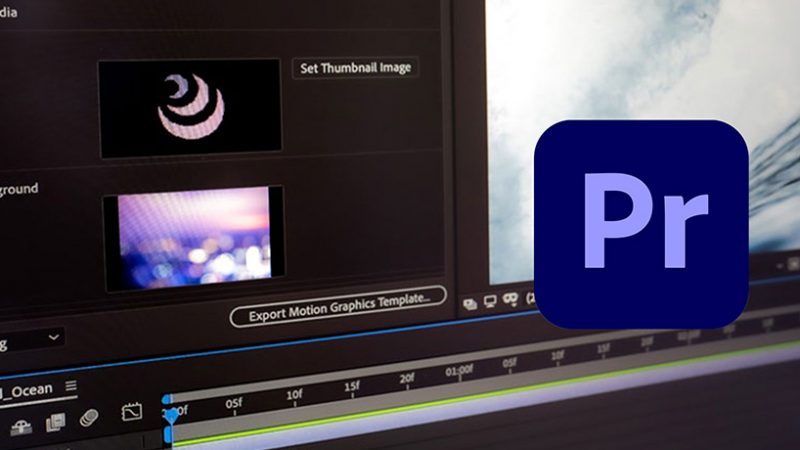





مقاله خوب و جامع ای بود
سلام حامد عزیز. نظر شما دلگرم کننده است. سپاس از همراهی شما💐